Chiar dacă este vorba de un computer, o tabletă sau un telefon, atunci când primești un nou dispozitiv tehnologic, unul dintre primele lucruri pe care începi să le faci este să îl personalizezi. Sigur, aspectul implicit al unui dispozitiv nou și strălucitor este bun pentru primele ore, dar apoi vrei să sapi și să ți-l faci al tău. Când vine vorba de personalizarea unui iPad sau iPhone, unul dintre primele lucruri pe care le poți face pentru a-l face unic este să schimbi tapetul implicit. Iată cum să schimbi tapetul pentru ecranul de blocare, ecranul de pornire sau pentru ambele.
Schimbare tapet pe iPad
Pentru a schimba tapetul, mergi la Settings > Wallpaper > Choose New Wallpaper. Acolo puteți alege dintr-o colecție de imagini de fundal proprii Apple, din secțiunea Dynamic sau Stills, sau din propria colecție (mai multe detalii în continuare).
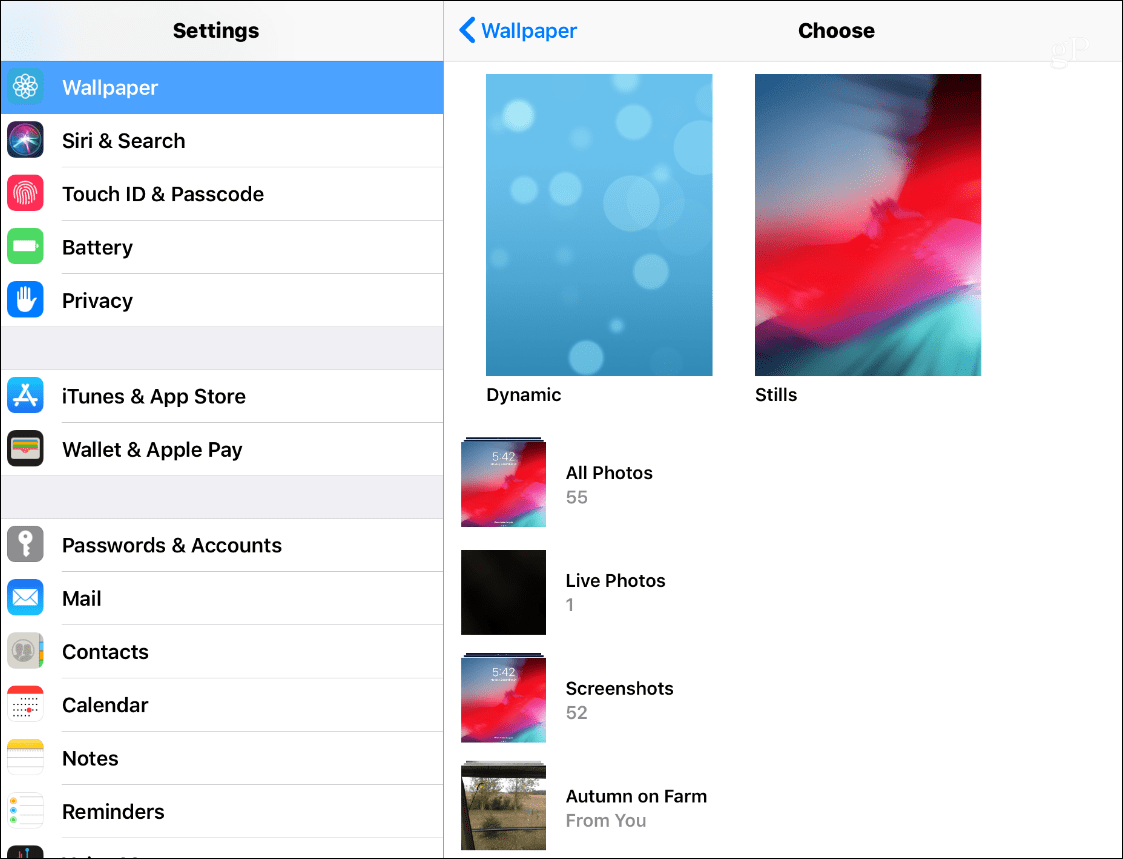
Imaginile de fundal dinamice există încă din iOS 7 și sunt fundaluri animate care înfrumusețează experiența generală a iOS. De fapt, îmi amintesc că, la început, utilizatorii aveau rău de mișcare când se uitau la imaginile de fundal dinamice. Colecția de imagini „Stills” sunt doar atât, fotografii statice de înaltă calitate ale diferitelor tipuri de teme. Selecția implicită din ambele colecții este în regulă, dar s-ar putea să doriți să folosiți altceva.
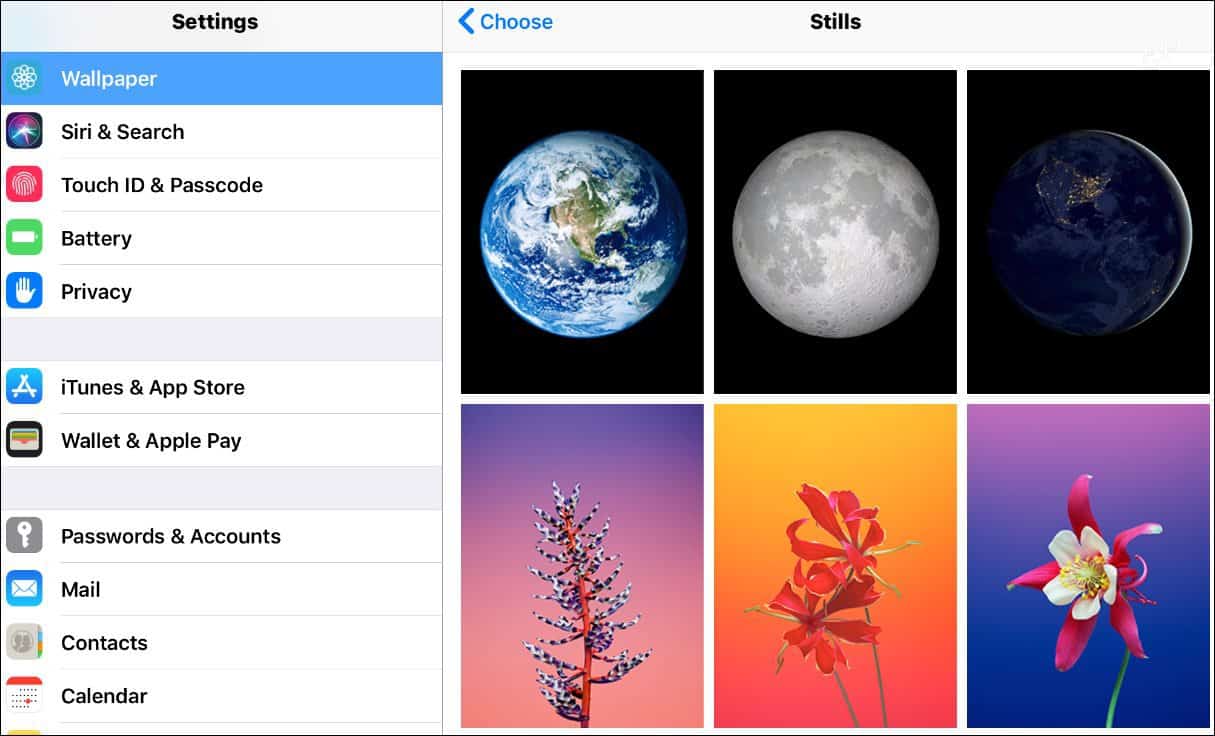
Utilizați o imagine personalizată
Ceea mai tare este că Apple vă permite să alegeți orice din colecția dvs. de fotografii. Poate că ați făcut o fotografie grozavă a ceva și doriți să o folosiți. Sau, puteți folosi o imagine salvată de pe web. Când dați peste ceva ce vă place și doriți să încercați, atingeți continuu până când apare meniul și atingeți opțiunea „Save Image” (Salvare imagine).
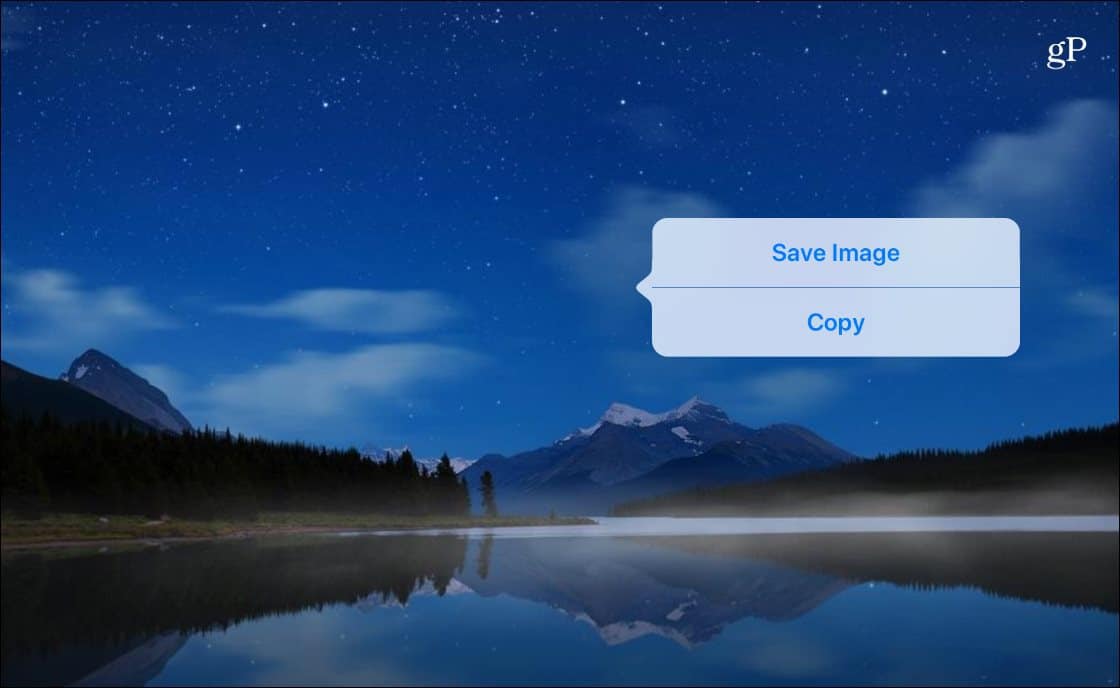
Aceasta va salva imaginea în fotografii, iar apoi puteți merge la Settings > Wallpaper > Choose New Wallpaper (Setări > Wallpaper > Alegeți un nou tapet) și alegeți din cele salvate din dosarul Photos (Fotografii). Fie că este vorba de o fotografie pe care ați făcut-o, de o imagine salvată sau de imaginile de fundal implicite ale Apple, atingeți-o pe cea pe care doriți să o utilizați. Apoi aveți opțiunile de a o deplasa, de a o mări și de a o redimensiona. Când ați terminat, în partea de jos a ecranului veți avea opțiunile de a o seta ca ecran de pornire, ecran de blocare sau ambele.
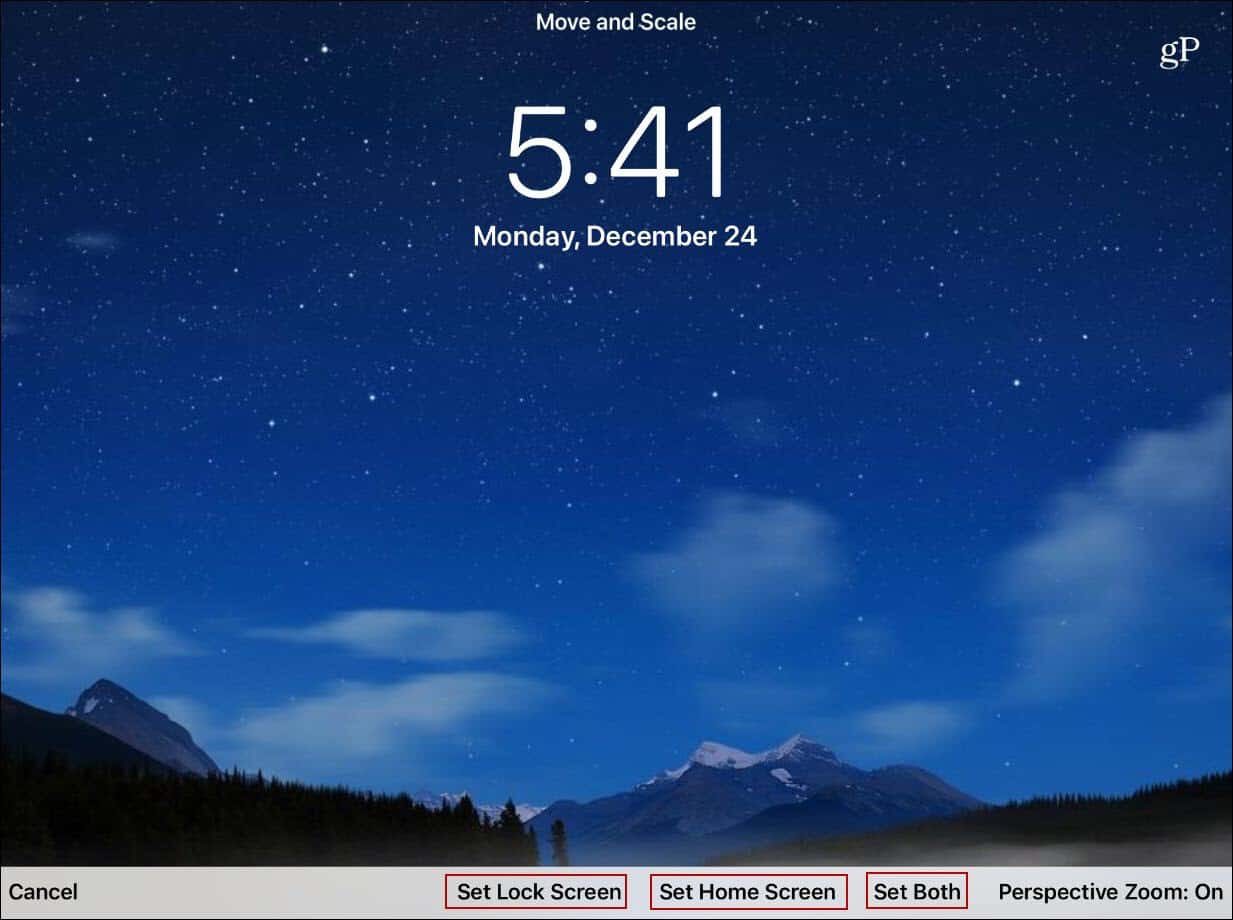
Acesta este tot ce trebuie. Bineînțeles, puteți avea un fundal diferit și pentru ecranul de blocare și pentru ecranul principal. Și dacă doriți să schimbați oricare dintre ele în viitor, pur și simplu intrați din nou și urmați aceiași pași.
.